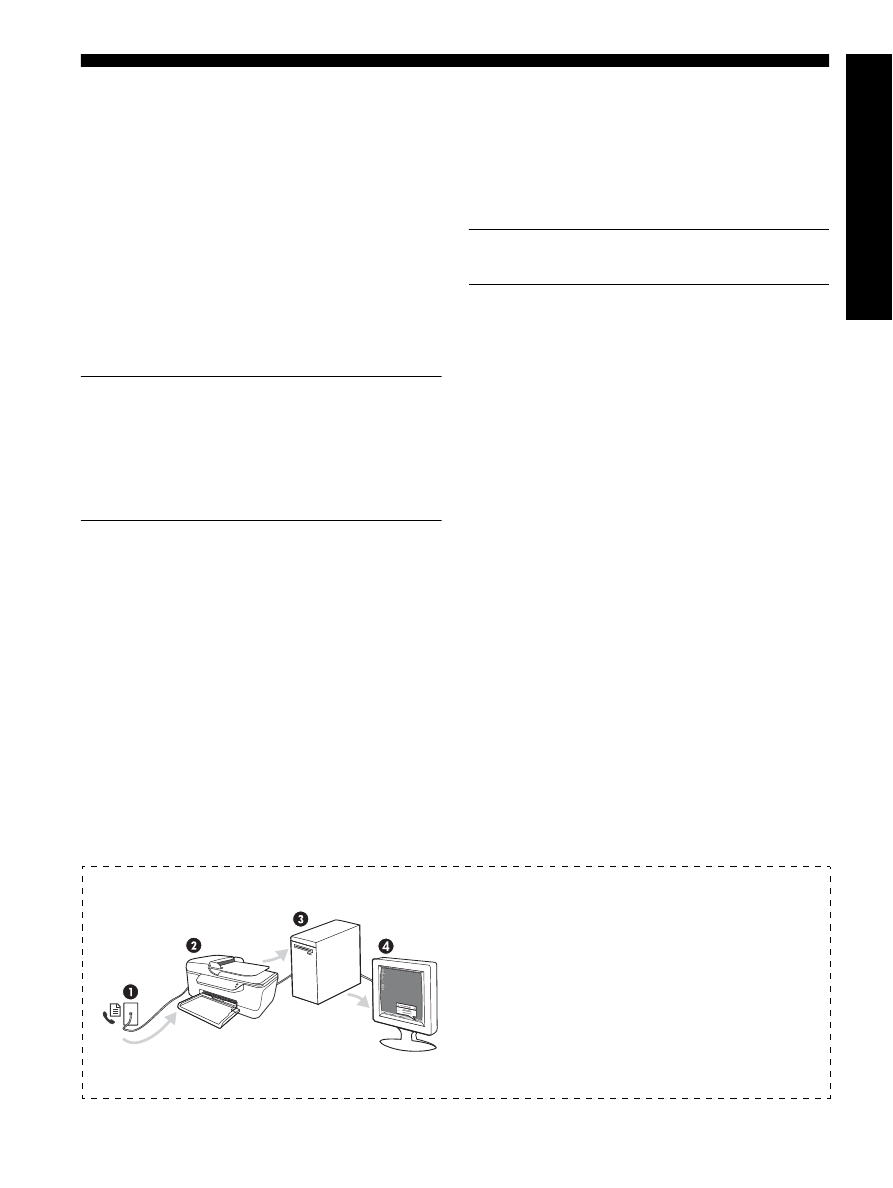
HP 數位傳真 (傳真到 PC 或傳真到 Mac)
用傳真到
PC 及傳真到 Mac 功能,自動接收傳真然後
直接儲存到電腦。
傳真到 PC 及傳真到 Mac 功能不但
讓您輕鬆儲存傳真的數位副本,更消除處理大量書面
檔案的困擾。
您也可關閉各傳真列印
-
不但節省耗材和金錢,還能
減少耗紙和垃圾。
收到的傳真以
TIFF 格式儲存。 收到傳真後,電腦會發
出內有傳真儲存資料夾位址的提示。
詳細的資料,請參考
(安裝軟體後電腦上的使用手冊)。
備註:
設定傳真到
PC 或傳真到 Mac 功能前,請先
安裝軟體。
對配備彩色顯示幕的
HP Officejet Pro 裝置,您可用 HP
裝置隨附的
HP 數位解決方案中心提供的傳真到網路資
料夾或傳真到電子郵件功能。
詳細的說明,請參閱 HP
數位解決方案中心準備開始手冊。
從解決方案中心
(Windows) 設定
傳真到
PC
1.
安裝
HP Officejet Pro 裝置軟體後,開啟 HP 解決
方案中心。
•
按兩下桌面的
HP 解決方案中心圖示。
-或者-
•
在
Windows 工作列上,點選開始,選擇程式集或
所有程式
,選擇
HP,選擇 HP 裝置資料夾,點選
HP 解決方案中心。
2.
點選設定,點選其他傳真設定,點選數位傳真設定
精靈
。
3.
按提示進行。
備註:
從
HP Officejet/Officejet Pro 裝置控制面板關閉
傳真到
PC。
自
HP 裝置管理員 (Mac OS X) 設定
傳真到
Mac 功能
1.
安裝
HP Officejet Pro 裝置軟體後,開啟 HP 傳真
設定公用程式:
a. 按一下 Dock 下的 HP 裝置管理員圖示。 (HP 裝
置管理員圖示未顯示於
Dock 時,請點選功能表
列右側的
Spotlight 圖示,輸入 「HP Device
Manager」, 點選 HP 裝置管理員記錄。)
b. 從資訊及設定功能表選擇傳真設定公用程式。
2.
按傳真設定公用程式的線上提示進行。
成功了!
1. 收到的黑白傳真會傳送到 HP Officejet/Officejet Pro
裝置。
2. HP Officejet/Officejet Pro 裝置 會傳送黑白傳真到電腦,
但列印彩色傳真。
3. 收到的傳真會儲存到電腦。
4. 收到傳真時會出現彈現提示。